
|
SIMATIC S7-1200, 通信模塊 CM 1241, RS422/485,9 針 Sub-D(插座) 支持自由端口
|
1-4 通訊測試
檢查無錯誤后,下載 S7-300 的程序,分別給兩個站點新建監控表,添加通信數據區,監控。如圖 9 所示。
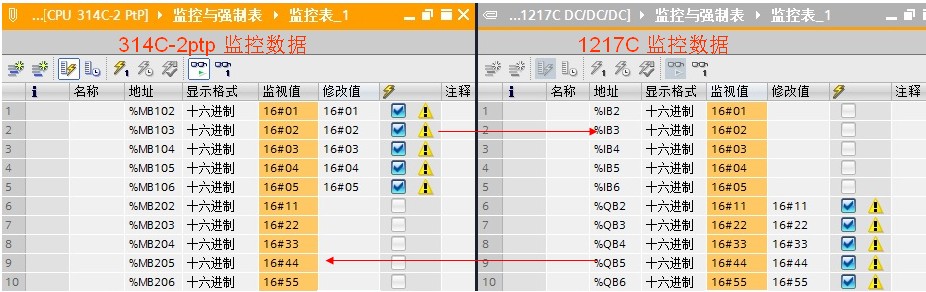
圖 9 通信測試
1-5 地址對應關系的說明

圖 10 地址對應關系
從圖中可以看到,當 CP343-1 作為控制器時,其傳送的地址需從0開始的。地址對應排列關系以邏輯地址大小為序。地址如果出現間隔時,如例子中,沒有組態的地址區 IB0~2(QB0~1) 及其對應的 MB100~101(MB200~201) 也將被傳送。
2. 第二種情況(不在同一項目中操作)
不在一個項目中的操作,即:CPU314C 作為 controller 使用 Step7 V5.5 編程;1217C 作為 IO device,使用 Step7 V13 編程,詳細步驟如下。
2-1 使用 Step7 V13 創建 S7-1200 站
使用 STEP7 V13 創建一個新項目,并通過“添加新設備”組態 S7-1200 站 IO-device ,選擇 1217C;設置 IP 地址,并確認設備名稱,本示例中設備名稱是io_device。如圖 11 所示。
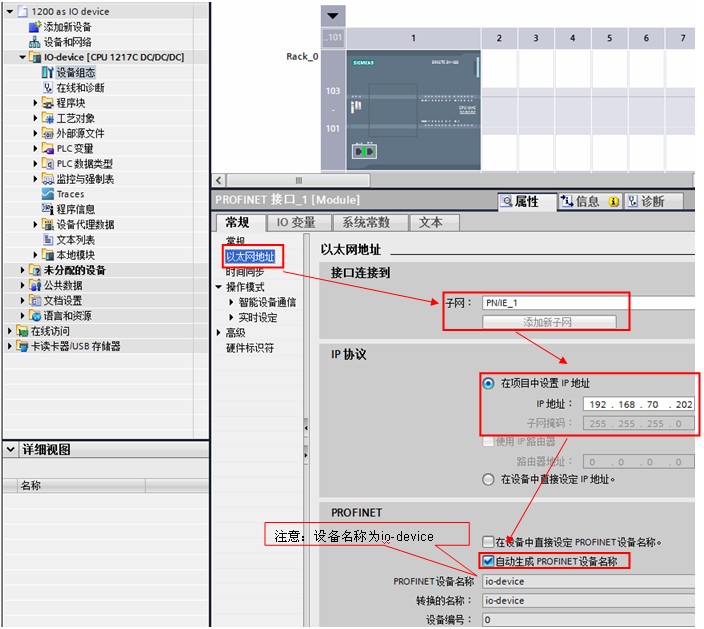
圖 11 在新項目中插入 S7-1200 站
S7-1200 作為 IO 設備,需要將其操作模式設置為 IO 設備。如圖 12 所示。
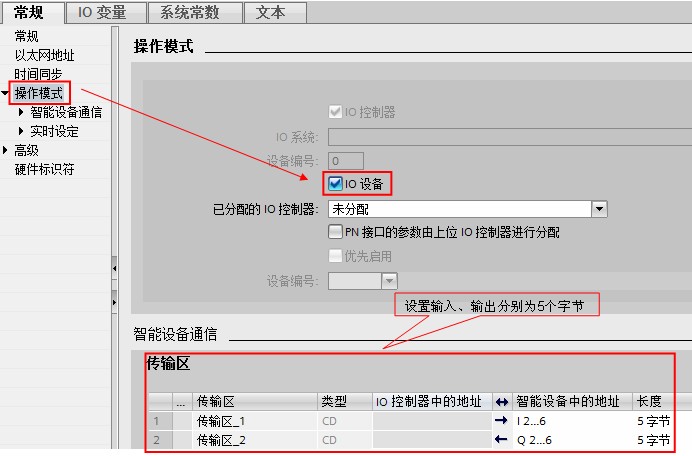
圖 12 S7-1200 設置為 IO 設備,并創建 IO 通信區
接著,在“智能設備通信”的“傳輸區”創建 IO 通信區,控制器將傳輸5個字節到 IO 設備的 IB2~6 ;IO 設備將 QB2~6 共計5個字節傳送給控制器。
2-2 導出 IO 設備的 GSD 文件
編譯該項目,在“智能設備通信”屬性的下方,找到并點擊“導出”按鈕,根據提示將 GSD 文件導出(注意不要修改設備名稱)。如圖 13 所示。

圖 13 導出 IO 設備的 GSD 文件
2-3 使用 Step7 V5.5 創建 S7-300 站
使用 STEP7 V5.5 創建一個新項目,并組態 CPU 314C-2 ptp, 添加 CP343-1 ,設置 IP 地址,并確認設備名稱,本示例中設備名稱是PN-IO。如圖 14 所示。
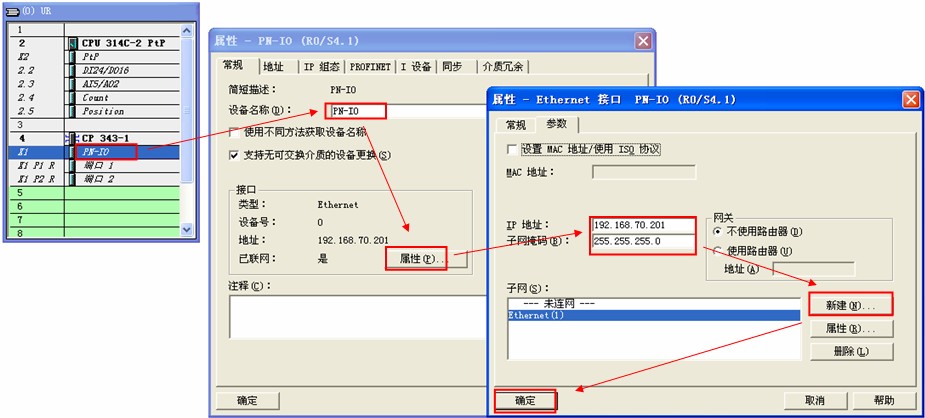
圖 14 在新項目中插入 S7-300 站
在 Step7 V5.5 的硬件組態界面,通過“選項”進入“安裝 GSD 文件...”界面, 在源路徑選擇 IO-device 的 GSD 文件存放路徑。如圖 15 所示。
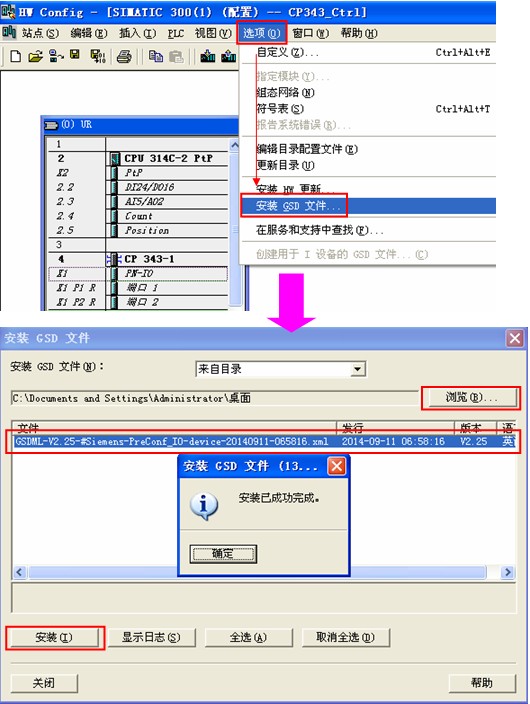
圖 15 Step7 V5.5 安裝 IO-device 的 GSD 文件
2-4 在 Step7 V5.5 中組態 IO-device
首先,需要給 CP343-1 插入 Profinet IO 總線,在 CP343-1 的“PN-IO”上鼠標右鍵,選擇“插入 Profinet IO 系統”。如圖 16 所示。
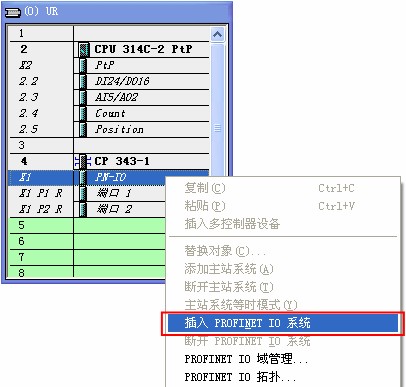
圖 16 插入 Profinet IO 系統
然后,從硬件目錄路徑:PROFINET IO --> Preconfigured Stations --> CPU 1217C DC/DC/DC --> IO-device 拖拽到 PN 總線上。如圖 17 所示。
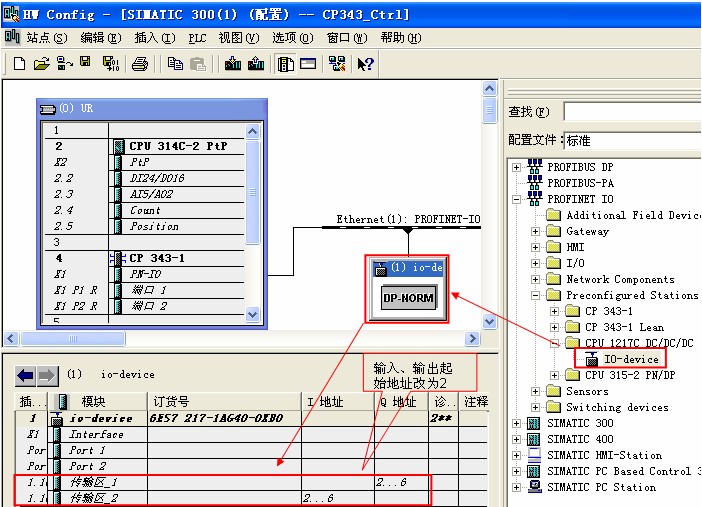
圖 17 組態 IO-device
2-5 硬件組態下載,檢查設備名稱和 IP 地址是否正確
分別將 S7-300 站和 S7-1200 站下載到各自的 PLC 中。
將 STEP7 V13 軟件切換到“網絡視圖”,找到 PN/IE 總線,查看設備名稱是否正確。如圖 18、19 所示。
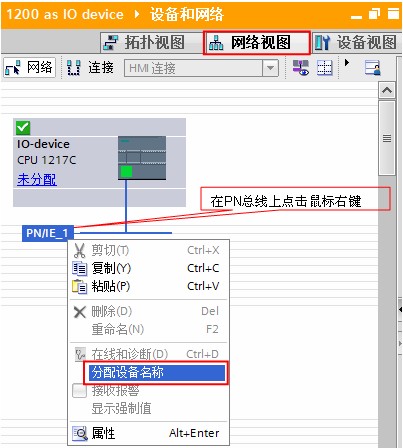
圖 18 網絡視圖
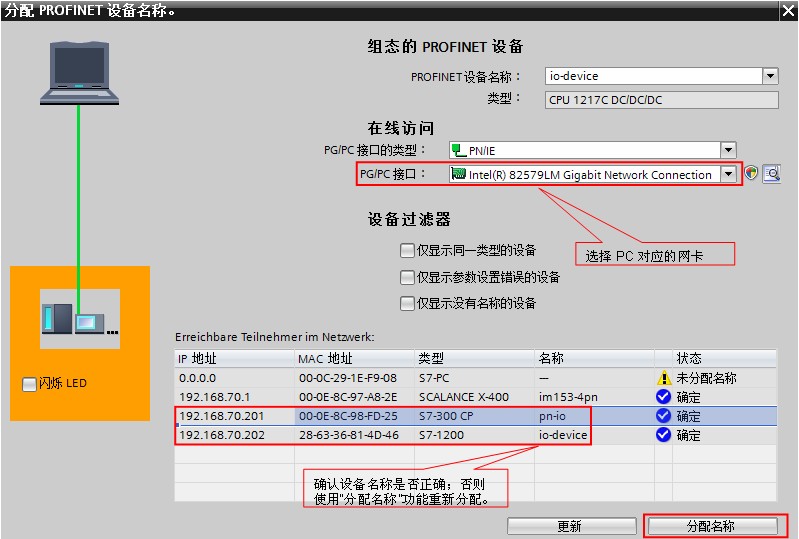


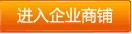 在線咨詢
在線咨詢 